 Über das freie RadioTux gelangte die Anfrage zu mir, ob wir vom Radio einen Bericht über die aktuelle Linux-Distribution Salix machen würden. Dabei handelt es sich um die Version 13, welche auch als Live-CD getestet werden kann. Für solche Aufgaben bin ich (fast) immer zu haben, sofern es mein arg strapaziertes “Zeitbudget” zulässt. Irgendwie schaffe ich es dann immer, die nötige Zeit bereitzustellen.
Über das freie RadioTux gelangte die Anfrage zu mir, ob wir vom Radio einen Bericht über die aktuelle Linux-Distribution Salix machen würden. Dabei handelt es sich um die Version 13, welche auch als Live-CD getestet werden kann. Für solche Aufgaben bin ich (fast) immer zu haben, sofern es mein arg strapaziertes “Zeitbudget” zulässt. Irgendwie schaffe ich es dann immer, die nötige Zeit bereitzustellen.
Auf der Website zum Projekt ist in deutscher Sprache zu lesen, wie leicht und flink Salix wäre:
Salix ist eine auf Slackware basierende Linuxdistribution, die einfach, schnell und leicht zu nutzen ist. Salix ist zudem voll rückwärtskompatibel mit Slackware. Daher stehen die Salix Paketquellen als hochwertige „extra“ Quellen allen Slackware-Nutzern für ihr bevorzugtes Betriebssystem zur Verfügung. Ähnlich einem Bonsai ist Salix klein, leicht und das Ergebnis andauernder Pflege.
Ohne gross in die Details vorzudringen, kann ich nach einem zweistündigen Test mit einer Live-CD bestätigen, dass sich Salix sehr leicht bedienen lässt und vor allem ist es flink – auch wenn man es als Live-CD startet. Unterstützt wird die rassige Arbeitsweise auch durch die Arbeitsumgebung Xfce, die bei Salix standardmässig zum Einsatz kommt. Ausserdem begegnete ich bei meiner Hardware, mit der ich Salix 13 testete, keinerlei Herausforderungen. Auf meinem Thinkpad R61 wurde die korrekte Auflösung dargestellt, das WLAN funktionierte auf Anhieb und alle weiteren Bestandteile auch – bis auf den Fingerprint-Sensor “Upek Biometric”, aber der funktionierte bislang mit keiner Distribution.
Salix basiert auf Slackware, der wohl ältesten noch gepflegten Linux-Version. Die Kompatibilität zu Slackware wäre gegeben; das konnte ich aber nicht testen, da ich mit Slackware keinerlei Erfahrung habe. Im Gegensatz zur Paketverwaltung bei Slackware namens PKG, welches keine Abhängigkeiten zu andern Paketen auflöst und auch keine Warnungen ausgibt, falls bestehende Pakete überschrieben werden, soll Salix ein Paketmanagement aufweisen, welches die Abhängigkeitsunterstützung anbietet. Dazu gibt es auch ein GUI, womit die Benutzer Software relativ einfach installieren können. Dort fand ich das für mich noch recht wichtige Paket audacity nicht. Hingegen ist es bei Slackware verfügbar und das dürfte höchstwahrscheinlich reichen, um es auch unter Salix nutzen zu können.

Die aktuelle Live-CD-Version nutzt den 2.6.29-Kernel. Das System braucht einen Moment, um ab dem Stick zu starten, das Warten lohnt sich aber. Es stehen verschiedene Sprachen zur Verfügung, mit den das Linux gestartet werden kann. Das Tastaturlayout steht allerdings beim Booten nur in Deutsch für Deutschland zur Verfügung, das richtige – in meinem Fall für die Schweiz – kann man sich nach dem Start über das entsprechende GUI einrichten. Ich kenne Slackware und damit Salix kaum und kann leider dazu nicht sehr viele technischen Hintergründe liefern. Auch auf der Projektwebsite muss man sich die technischen Details zusammensuchen; sie stehen nicht sauber gebündelt zur Verfügung oder ich habe sie nicht gefunden. Aber das Linux selbst zeigt sich von einer angenehmen Seite und schliesslich ist es das, was zählt. Der Hintergrund mit den “MIB-Tuxen” gehört zum Standardset. Während dem Betrieb mit einer Live-CD oder ab einem Stick steht die Funktion “Beständigkeit” zur Verfügung, mit der man sehr leicht die kosmetischen Anpassungen und vor allem die persönlichen Daten auf ein Stick auslagern kann. So gehen die Daten der vergangenen Session nicht verloren. Die Funkion “Beständigkeit” ist mit drei Mausklicks eingerichtet.

Xfce ist leicht und intuitiv zu bedienen. Ich persönlich mag lieber Gnome und habe mich schon (fast zu fest) an die Applikationen unter Gnome gewohnt. Deswegen schaue ich mir gerne auch mal andere Arbeitsumgebungen an. Der Vorteil von Xfce dürfte der enorme Geschwindigkeitsvorteil und die ressourcenschonende Arbeitsweise sein. Dagegen spricht, dass nicht durchwegs alle Applikationen, welche für andere Arbeitsumgebungen optimiert sind, darauf laufen, ohne dass viel von Hand angepasst werden muss.
Auf der ISO-Datei sind einige Anwendungen verpackt, die somit beim Start ab einem Stick oder einer CD zur Verfügung stehen. Dazu gehören Programme wie OpenOffice 3.1, Firefox 3.6.3, Geany, Gimp, Ristretto, XSane, Asunder, Brasero, Exaile, Totem, ClawsMail, Pidgin, Wicd, gFTP sowie ein umfassendes Zubehör und Systemprogramme wie gParted und weitere. Es ist also eine mannigfaltige Auswahl an Programmen bereits vorhanden – wie immer eine Applikation pro Aufgabe. Die Anwendungsvielfalt unter Slackware ist ja recht gross und so dürfte auch unter Salix eine breite Palette von Anwendungen bereitstehen.
Ab dem USB-Stick oder der Live-Cd kann Salix direkt installiert werden. Es bietet sich ein Installations-Wizard an, der allerdings voraussetzt, dass die nötigen Partitionen bereits angelegt sind.

Salix kennt drei Installationsmodi, die je eine andere Zusammenstellung der Pakete anbieten. Wie bei Ubuntu sind auf dem Installationsmedium pro Aufgabe nur je eine Applikation vorhanden. Das Hilfesystem scheint mir recht ausgereift, ich fand zumindest alles, wonach ich suchte. Und natürlich steht auch eine gesunde Community zur Verfügung, wo man seine Fragen deponieren kann.

Wer eine flinke Linux-Distribution mit einem stabilen und historischen Hintergrund sucht, welche auch noch auf etwas älterer Hardware läuft, dürfte mit Salix ganz gut bedient sein. Da eine Live-CD zur Verfügung steht, ist das Testen um einiges einfacher. Schon kurz nach dem Booten kann man rasch feststellen, ober Salix alle Hardware erkannt hat oder ob man nachhelfen muss. Mir hat der Ausflug zu diesem Linux auf jeden Fall sehr gut gefallen. Diesen Beitrag werde ich dann für RadioTux aufbereiten – lautsprachlich, versteht sich.
Ähnliche Artikel
 Synaptics stellt allen OEM-Partnern von nun an eine Gesture-Suite für Linux bereit.
Synaptics stellt allen OEM-Partnern von nun an eine Gesture-Suite für Linux bereit. Offiziell werden von der Suite die Linux-Distributionen Ubuntu, Xandros Fedora, Linpus, Red Flag und SLED 11 unterstützt
Offiziell werden von der Suite die Linux-Distributionen Ubuntu, Xandros Fedora, Linpus, Red Flag und SLED 11 unterstützt




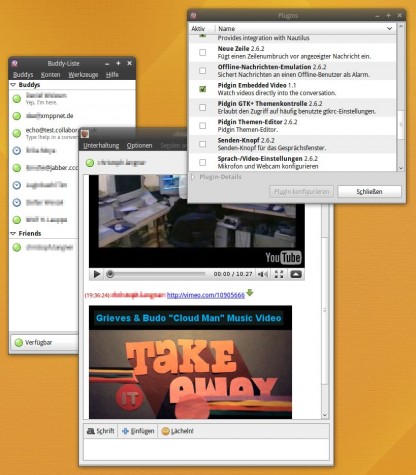
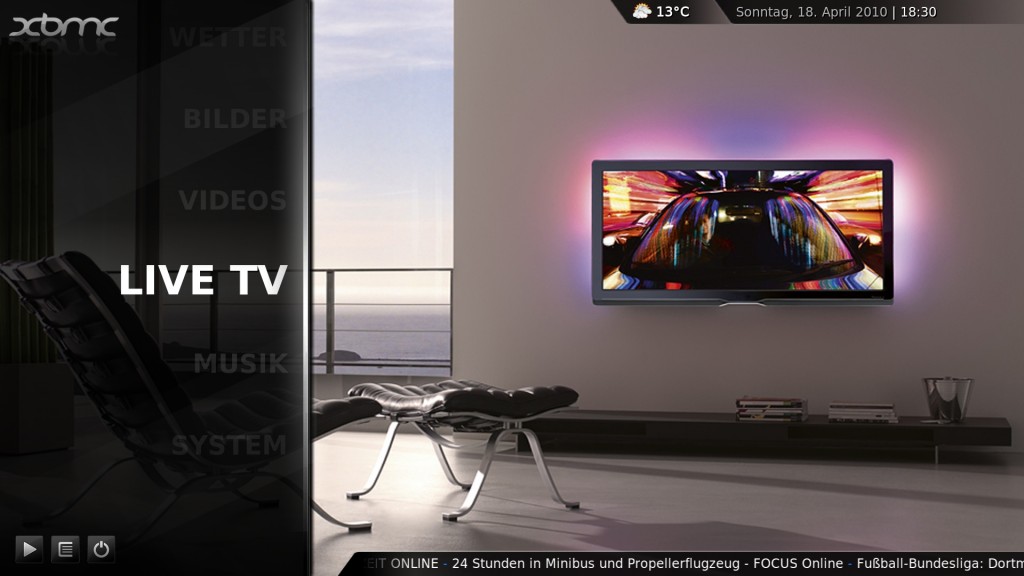










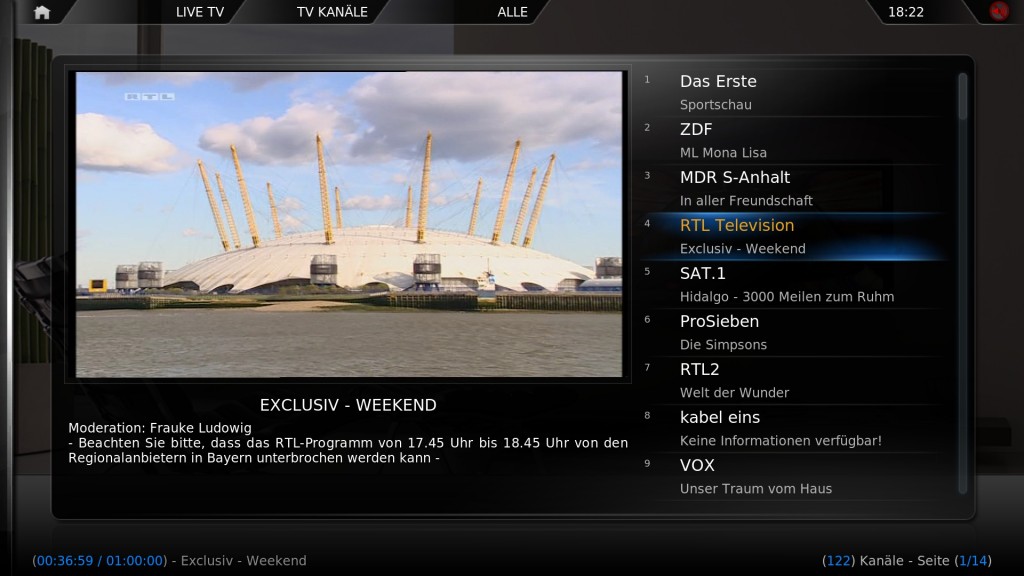
 Seit einigen Jahren werden immer mehr kreative Inhalte unter Lizenzen wie den Creative Commons veröffentlicht. Während sich diese Lizenzen bei schriftlichen Inhalten oder Musik mehr und mehr durchsetzen, bleiben filmische Werke unter diesen rar. Inzwischen gab es auch die ein oder andere Veranstaltung, auf der freie Filme bzw. unter Creativ Commons lizensierte Filme gezeigt wurden. Aber die Auswahl zumindest was sogenannte programmfüllende Filme betrifft bleibt rar. Deshalb werden da immer wieder die gleichen Filme gezeigt, sei es nun
Seit einigen Jahren werden immer mehr kreative Inhalte unter Lizenzen wie den Creative Commons veröffentlicht. Während sich diese Lizenzen bei schriftlichen Inhalten oder Musik mehr und mehr durchsetzen, bleiben filmische Werke unter diesen rar. Inzwischen gab es auch die ein oder andere Veranstaltung, auf der freie Filme bzw. unter Creativ Commons lizensierte Filme gezeigt wurden. Aber die Auswahl zumindest was sogenannte programmfüllende Filme betrifft bleibt rar. Deshalb werden da immer wieder die gleichen Filme gezeigt, sei es nun 
